På internettet betyder kvaliteten ikke så meget, godt nok skal billedet være pænt, og ikke grumset, men det må ikke tage for lang tid at hente.
Du vælger selv størrelse, og om du vil arbejde med gennemsigtig baggrund.
- Vælg menuen Filer, Ny

Navn
I feltet Navn kan du skrive det du regner med filen skal hedde til sidst, men det er ikke nødvendigt.
Forudindstilling
Forudindstilling giver mulighed for at vælge nogle standardstørrelser på det nye billede.
Typen Internationalt papir giver f.eks. mulighed for A4, A5 og andre almindelige papirstørrelser, mens typen Web giver forskellige standardskærmstørrelser, målt i pixel.
Bredde og højde
I felterne Bredde og Højde kan manuelt angives i cm eller pixel, afhængig af hvad du skal bruge billedet til.
Hvis det skal udskrives, vil det nok være nemmest at angive cm, og hvis det skal bruges på internettet, vil det være nemmere at forholde sig til pixel.
Husk at rette pixel eller cm først, inden du skriver den størrelse du vil have!
Opløsning
I feltet Opløsning angives hvordan de pixel billedet består af skal fordeles i forhold til udskrivning.
Det måles i pixel per tomme (pixel per inch) eller pixel pr. cm, men ofte er ppi det vi regner med, da det er de tal der altid har været brugt.
På skærm: 72-96 pixel pr. tomme er nok
Almindelig udskrift: 150 pixel pr. tomme er nok
Til tryk: 300 pixel pr. tomme eller mere kræves, undersøg det hos trykkeren først!
Det er underordnet hvad du vælger, for det drejer sig i den sidste ende kun om hvor mange pixel billedet består af!
Hvis du har et skærmbillede på 1024 pixel, med en opløsning på 72 ppi svarer det til et papirformat på 36 cm, men i en ringe kvalitet!
Det svarer også til en papirstørrelse på 17 cm ved 150 ppi, og 8,6 cm ved 300 ppi.
Når trykkeren siger billedets kvalitet er for dårligt, er det fordi der er for få pixel til den størrelse billedet skal udskrives i.
Det er ikke fordi det ikke er 300 ppi. Det bør det i hvert fald ikke være.
Farvetilstand
Når billedet opbevares elektronisk, beskrives hver pixel af en farve.
Farven i hver pixel beskrives ved RGB, CMYK eller en anden tilstand (farvetilstand). RGB- og CMYK-farveskalaerne er ikke helt kompatible, der er farver i RGB skalaen der ikke er i CMYK skalaen, og omvendt.
Til at starte med, arbejder vi med billedet på skærmen, og anvender RGB.
Senere hvis billedet skal til tryk, kan vi skifte til CMYK farvetilstanden, og her kan der være nuanceforskel på billedet.
RGB er Rød, Grøn og Blå, som anvendes i skærmen, og farven blandes af 256 forskellige nuancer af rød, 256 nuancer af grøn og 256 nuancer af blå.
Når der anvendes RGB 8 bit. Der kan også bruges 16 bit, hvilket giver en endnu bedre kvalitet når der er flere farver, men det er ikke alt du kan lave i Photoshop med 16 bit farver.
Og når billedet er taget, med 8 bit farver, giver det ikke en bedre kvalitet at skifte til 16 bit, billedet fylder bare mere.
CMYK er Cyan, Magenta, Yellow og Key-colour som oftest er blacK. Det er de tre trykfarver og sort, nogle gange kaldet fire-farvet tryk.
Baggrundsindhold
Hvordan skal billedet se ud fra starten af? Der kan vælges hvid baggrundsfarve, den farve der er i baggrundsfarven i farvevælgeren, eller gennemsigtig.
Hvis der vælges gennemsigtig, simuleres det med en grå/hvid -ternet baggrund.
Avanceret
Under Avanceret kan bl.a. vælges farveprofil. Normalt er det ikke noget du skal bekymre dig om, men i visse situationer kan det være du skal ændre farveprofilen.
Det kan være din trykker der ønsker det, eller hvis udskrivning på din printer ikke er tilfredsstillende, kan det i meget sjældne situationer være farveprofilen printeren ikke kan li’.
- Vælg en passende størrelse
- Tilpas evt. opløsning
- Vælg om der skal være baggrundsindhold eller gennemsigtig (opacitet)
- Klik på OK
Billedet åbnes, og hvis der er valgt gennemsigtig baggrund, er billedet i grå/hvid-tern.

Nu har du lært lidt mere om Adobe Photoshop.
Har du spørgsmål eller kommentarer, vil jeg gerne høre fra dig, det kan være jeg kan lære noget nyt igen i dag 🙂
Du må også meget gerne give artiklen en High Five
…
Hav en fortsat fantastisk god dag





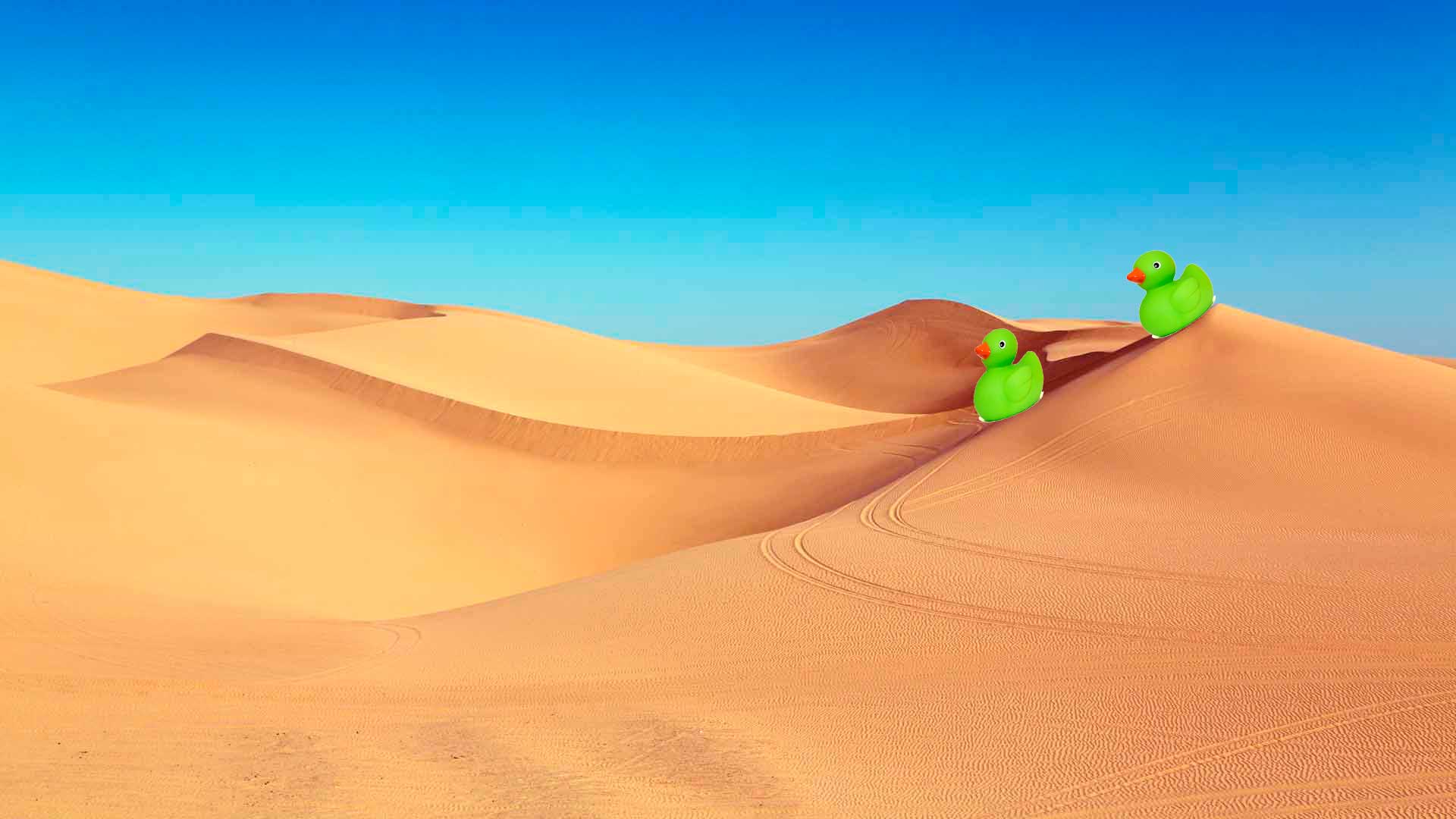



Skriv et svar